Quan trọng: Tính năng này không sẵn dùng trong Office trên PC chạy Windows RT. Inquire chỉ khả dụng ở phiên bản Office Professional Plus và Ứng dụng Microsoft 365 dành cho doanh nghiệp lớn bản mới. Bạn muốn biết mình đang dùng phiên bản Office nào?
Phân tích sổ làm việc cung cấp phân tích toàn diện về cấu trúc lô-gic và trạng thái lỗi của nó. Thông tin này có thể cần thiết để đánh giá rủi ro và tác động tiềm tàng của sổ làm việc trong tổ chức của bạn. Bạn có thể cần kích hoạt bổ trợ Spreadsheet Inquire, làm cho lệnh Phân tích Sổ làm việc sẵn dùng.
-
Bấm Tệp > Tùy chọn > Bổ trợ.
-
Đảm bảo Bổ trợ COM được chọn trong hộp Quản lý và bấm Thực hiện.

-
Trong hộp thoại Bổ trợ COM, đảm bảo hộp kế bên Bổ trợ Inquire được chọn.Sau khi bổ trợ được bật, tab Inquire sẽ xuất hiện trong Excel.
Lưu ý: Nếu bạn không nhìn thấy một mục nhập cho Bổ trợ Inquire trong hộp thoại Bổ trợ COM , đó là vì phiên bản Office hoặc Excel của bạn không bao gồm nó hoặc người quản trị hệ thống của tổ chức của bạn đã làm cho nó không khả dụng.
Bắt đầu phân tích sổ làm việc
-
Trong Excel, bấm Inquire để >tích Sổ làm việc.
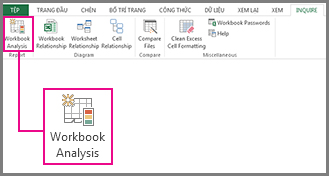
-
Nếu được nhắc, hãy lưu sổ làm việc.Tùy thuộc vào kích cỡ và độ phức tạp của sổ làm việc, có thể mất từ vài giây đến vài phút để báo cáo xuất hiện. Ví dụ này hiển thị sổ làm việc với 98 công thức, 2 trang tính ẩn, 1 sổ làm việc được nối kết, 1 kết nối dữ liệu đến tệp bên ngoài, 1 công thức mảng và 2 công thức dẫn đến lỗi.

-
Chọn một thể loại để xem thêm chi tiết về thể loại đó, chẳng hạn như trang tính liên quan, ô hoặc phạm vi ô, kết nối dữ liệu, công thức hoặc lỗi.
Báo cáo có các thể loại sau đây:
-
Tóm tắt – thông tin chung về cấu trúc và nội dung của sổ làm việc
-
Sổ làm việc (với thể loại con) – thống kê chung về sổ làm việc
-
Công thức (với thể loại con) – thông tin cụ thể về các công thức trong sổ làm việc
-
Các ô (với thể loại con) – thông tin cụ thể về các ô trong sổ làm việc
-
Phạm vi (với thể loại con) – thông tin cụ thể về các phạm vi trong sổ làm việc
-
Cảnh báo – một số loại cảnh báo về cấu trúc và nội dung sổ làm việc
Trong ví dụ này, việc chọn thể loại con Kết nối dữ liệu có số không trên đó, cho phép bạn xem chi tiết về kết nối bên ngoài. Điều này cho thấy rằng sổ làm việc được kết nối với một tệp văn bản Customers.txt được lưu trữ trên ổ cứng của người dùng.
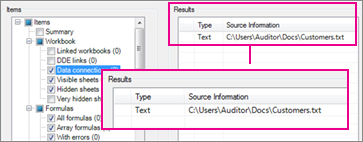
Ghi chú Nếu một trang tính trong sổ làm việc có hơn 100 triệu ô trong phạm vi đã dùng, thì không thể xử lý toàn bộ sổ làm việc và xuất hiện thông báo lỗi.
Bạn có thể xuất dữ liệu sang báo cáo bằng cách bấm vào nút Xuất Excel. Thao tác này sẽ tạo sổ làm việc chứa dữ liệu Phân tích Sổ làm việc theo định dạng mà bạn có thể dùng để ghi lại tệp chủ đề.










